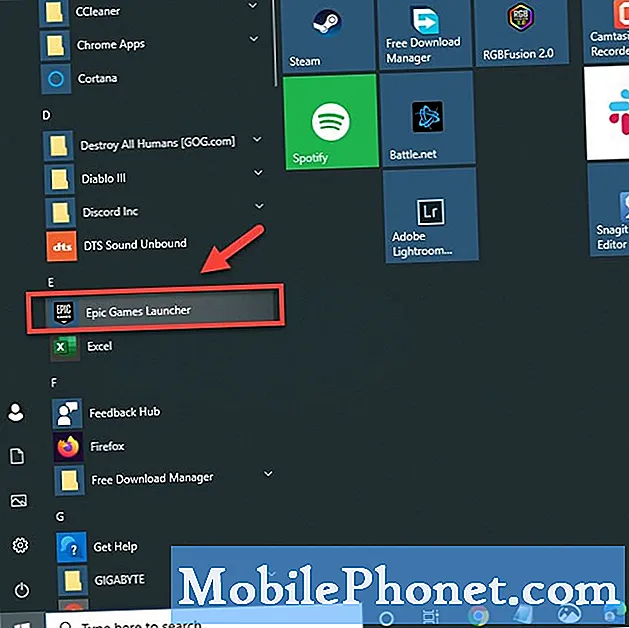Садржај
- Како да решите проблем Галаки С7 Едге који приказује грешку „Нажалост, камера је заустављена“ након ажурирања Ноугата
- Како отклонити проблеме са С7 Едге који се непрестано појављује „Упозорење: Камера није успела“ након ажурирања фирмвера
- Како решавати проблеме са Галаки С7 Едге чија се камера стално затвара након ажурирања
- Порука о грешци „Нажалост, камера је заустављена“ заправо говори кориснику да се апликација камере из неког разлога срушила. Научите како да решите проблем са # Самсунг Галаки С7 Едге (# С7Едге) који је недавно ажуриран на Андроид 7 #Ноугат.
- Упозорење „Камера није успела“ заправо је више хардверски проблем него фирмвер, али не мора нужно значити да овај последњи нема никакве везе са њим. Читајте даље да бисте сазнали како да решите проблеме са уређајем када се то догоди.
- Други облик пада је када се апликација само затвори без очигледног разлога или разлога. То се дешава стално, па бисте требали знати шта да радите када се то догоди на вашем уређају.
Како да решите проблем Галаки С7 Едге који приказује грешку „Нажалост, камера је заустављена“ након ажурирања Ноугата
Проблем: Постоји порука о грешци која ме непрестано доставља и каже „Нажалост, камера је заустављена“, која је, мислим, започета након ажурирања које је преузето пре неколико дана. То сигурно није било ажурирање апликације, па мислим да је било за оперативни систем. Грешка се појави сваки пут када отворим апликацију камере. Ствар је у томе што желим да грешка нестане, јер не могу да користим камеру када се приказује. Можете ли ми помоћи око овога? Хвала.
Решавање проблема: Као што сам раније поменуо, овај проблем се може кретати од једноставног проблема до сложенијег. Због тога је неопходно темељно отклонити проблеме са телефоном да бисте знали да ли је поруку о грешци покренула прва или је друга изазвала другу. С тим у вези, ево шта предлажем да покушате да решите овај проблем:
1. корак: Поново покрените телефон ако се проблем јавља први пут
Не можемо одмах рећи да је проблем узрокован проблемом фирмвера или хардвера, јер би то могло проузроковати узалудне напоре и ресурсе. Основно је правило да када се проблем појави први пут, једноставно морате поново покренути телефон да бисте видели да ли је то битно. Запамтите да се једноставни фирмваре и хардверски кварови лако могу поправити једноставним поновним покретањем. Ако се проблем и даље јавља након поновног покретања, покушајте поново да поново покренете телефон.
Корак 2: Покрените С7 Едге у сигурном режиму и покушајте да користите камеру
Апликације независних произвођача чешће узрокују проблеме повезане са апликацијама, што може довести до отказивања неких унапред инсталираних апликација, укључујући подразумевану апликацију камере. Због тога је неопходно да покушате да изолујете проблем тако што ћете подићи телефон у сигурном режиму и видети да ли ће се камера и даље срушити ако покушате да је отворите у том стању, јер ако јесте, морамо да пређемо на следећи корак за решавање проблема . У супротном, морате само да пронађете апликације независних произвођача које узрокују проблем и да их деинсталирате или онемогућите све док се грешка више не појави. Ево како поново покрећете С7 Едге у сигурном режиму:
- Притисните и држите тастер за укључивање / искључивање.
- Чим на екрану видите „Самсунг Галаки С7 ЕДГЕ“, отпустите тастер за напајање и одмах држите тастер за утишавање звука.
- Наставите да држите тастер за утишавање док не заврши поновно покретање уређаја.
- Можете га отпустити када у доњем левом углу екрана видите „Безбедни режим“.
Под претпоставком да је проблем решен у овом стању, пронађите апликације које узрокују проблем. Ако је тешко пронаћи те апликације, можете да направите резервне копије важних датотека и података, а затим само вратите на фабричка подешавања:
- На почетном екрану додирните икону Апликације.
- Пронађите и додирните Подешавања, а затим додирните Резервна копија и ресетовање.
- Додирните Ресетовање фабричких података и додирните Ресетуј уређај.
- Ако је функција закључавања екрана укључена, унесите лозинку или ПИН.
- Додирните Настави.
- Додирните Избриши све да бисте потврдили своју радњу.
Морали бисте поново да подесите телефон од почетка, као да је нов након ресетовања.
Корак 3: Покушајте да се покренете у режиму опоравка и обришите партицију кеш меморије
Пошто сте споменули да је фирмвер телефона недавно ажуриран, неопходно је да у поступак решавања проблема укључите брисање партиције кеш меморије да бисте избрисали све системске кеш меморије. Ово искључује могућност да је проблем узрокован неким оштећеним предмеморијама и овако се то ради:
- Искључи телефон.
- Притисните и држите тастере за почетни тастер и тастер за појачавање звука, а затим притисните и држите тастер за напајање.
- Када се Самсунг Галаки С7 Едге прикаже на екрану, отпустите тастер за напајање, али и даље држите тастере за почетни тастер и тастер за појачавање звука.
- Када се прикаже логотип Андроид-а, можете отпустити оба тастера и оставити телефон да ради око 30 до 60 секунди.
- Помоћу тастера за утишавање звука крећите се кроз опције и означите „обриши партицију кеша“.
- Једном истакнуто, можете притиснути тастер за напајање да бисте га изабрали.
- Сада означите опцију „Да“ помоћу тастера за утишавање звука и притисните дугме за напајање да бисте је изабрали.
- Сачекајте док телефон не заврши са брисањем партиције кеш меморије. Када завршите, означите „Поново покрени систем сада“ и притисните тастер за напајање.
- Телефон ће се сада поново покренути дуже него обично.
Корак 4: Ресетујте свој Галаки С7 Едге јер сада ради на новом фирмверу
Подаци и датотеке система могу бити оштећени попут предмеморије, а када се то догоди, неке апликације се могу срушити или више неће радити. Ово мора бити искључено пре него што одлучите да телефон однесете у продавницу и позовете некога да га погледа. Међутим, то подразумијева брисање датотека и података, тако да морате направити сигурносне копије прије свега. Након што успешно направите резервну копију података које не желите да изгубите, следите кораке у наставку:
- Искључите свој Самсунг Галаки С7 Едге.
- Притисните и држите тастере за почетни тастер и тастер за појачавање звука, а затим притисните и држите тастер за напајање. БЕЛЕШКА: Није важно колико дуго притискате и држите тастере за дом и појачавање звука, то неће утицати на телефон, али док притиснете и држите тастер за напајање, тада телефон почиње да реагује.
- Када се Самсунг Галаки С7 Едге прикаже на екрану, отпустите тастер за напајање, али и даље држите тастере за почетни тастер и тастер за појачавање звука.
- Када се прикаже логотип Андроид-а, можете отпустити оба тастера и оставити телефон да ради око 30 до 60 секунди. БЕЛЕШКА: Порука „Инсталирање ажурирања система“ може се приказати на екрану неколико секунди пре него што се прикаже мени за опоравак Андроид система. Ово је само прва фаза читавог процеса.
- Помоћу тастера за утишавање звука крећите се кроз опције и истакните „обриши податке / ресетовање на фабричка подешавања“.
- Једном истакнуто, можете притиснути тастер за напајање да бисте га изабрали.
- Сада означите опцију „Да - избриши све корисничке податке“ помоћу тастера за смањење јачине звука и притисните дугме за напајање да бисте је изабрали.
- Сачекајте док ваш телефон не заврши са главним ресетовањем. Када завршите, означите „Поново покрени систем сада“ и притисните тастер за напајање.
- Телефон ће се сада поново покренути дуже него обично.
Надам се да ће вам овај водич за решавање проблема помоћи да решите проблем са камером телефона која је недавно ажурирана на Ноугат.
Како отклонити проблеме са С7 Едге који се непрестано појављује „Упозорење: Камера није успела“ након ажурирања фирмвера
Проблем: Поседујем Галаки С7 Едге и прати ме од прошле године. Заправо никада нисам наишао на проблеме са њим, све док недавно није било ажурирања, о чему заиста не знам. Управо сам обавештен да је доступно ажурирање и да морам да га преузмем. Тако сам и учинио и претпостављам да је све прошло добро само да бих сазнао да ће се, када отворим камеру, појавити грешка која каже „Упозорење: Камера није успела“. Будући да заправо нисам техничка особа, чини ми се да је ово мало компликовано за схватање. Надам се да ме можеш просветлити. Хвала.
Решавање проблема: Као што сте споменули да се проблем јавља након ажурирања, највероватније га је покренуо новоинсталирани фирмвер на вашем телефону. Могуће је да су кеш система и апликација оштећени због чега се камера срушила без очигледног разлога. Да бисте сузили проблем, потребно је да извршите основне поступке за решавање проблема и проверите да ли постоје неке промене.
Због неколико апликација које раде у позадини постоји тенденција да се фирмвер уређаја сруши, па ће се кроз поступак принудног поновног покретања меморија телефона освежити. Да бисте то урадили, само притисните и држите тастере за укључивање и искључивање звука заједно и сачекајте док се телефон поново не покрене. После тога покушајте поново да користите камеру и проверите да ли се порука о грешци и даље појављује. Ако јесте, изведите следећи поступак.
Понекад је због ажурирања које сте урадили могуће да су предмеморија и подаци апликације оштећени. У овом поступку враћате апликацију на подразумевана подешавања брисањем све сачуване кеш меморије и података који су у њој сачувани. После извођења поступка покушајте да уочите да ли проблем и даље постоји. Ако је то случај, онда би могли бити други фактори који су покренули проблем. Да бисте очистили кеш и податке апликације, следите кораке у наставку:
- На почетном екрану додирните икону Апликације.
- Пронађите и додирните Подешавања.
- Додирните Апплицатионс, а затим Апплицатион манагер.
- Превуците до картице СВЕ.
- Пронађите и додирните апликацију Галерија (Камера).
- Прво додирните дугме Присилно затвори.
- Затим додирните Стораге.
- Додирните Цлеар Цацхе, а затим Цлеар дата, делете.
Међутим, ако се порука о грешци и даље приказује на екрану, можете да пређете на следећи поступак покретањем телефона у безбедном режиму.
Понекад, због преузетих апликација инсталираних у систем, то може бити један од разлога што неке од унапред инсталираних апликација не могу нормално да функционишу. Дакле, покретањем уређаја у безбедном режиму све независне апликације ће бити привремено онемогућене и у систему ће се покретати само унапред инсталиране апликације. У овом стању покушајте да користите камеру и видите да ли се проблем и даље дешава. Ако није, тада је једна од преузетих апликација покренула проблем, покушајте да деинсталирате сумњиве апликације док се порука о грешци више не приказује. Али ако проблем и даље постоји, можете да пређете на следећи поступак.
С обзиром да безбедни режим нема користи за проблем, брисање системске кеш меморије телефона може помоћи у решавању проблема. Због новог фирмвера инсталираног у систему постоји могућност да су старе кеш меморије оштећене. У овом поступку ћете избрисати све кеш меморије у систему како би уређај могао да креира новије кеш меморије и компатибилне са новим фирмвером.
Међутим, након брисања системске кеш меморије и издавања исте, ваше крајње решење је да извршите главно ресетовање на уређају. Ресетовањем постоји велика шанса да се проблем са уређајем реши. Али имајте на уму да ће поступак избрисати све сачуване датотеке на телефону, па пре тога покушајте да направите сигурносну копију свега.
Како решавати проблеме са Галаки С7 Едге чија се камера стално затвара након ажурирања
Проблем: Из неког разлога, камера у мом Галаки С7 Едге једноставно неће радити. Заиста не знам када је почело, али прошле недеље сам могао да сликам, а да ме овај проблем није дочекао. Сада када отворим камеру, она се отвара на неколико секунди пре поновног затварања. Ако можете да будете тако љубазни да ми помогнете да се решим овог проблема, сигурно бих вам био захвалан. Молим вас помозите ми.
Решавање проблема: Проблем је очигледно софтверска грешка, на њу су могли утицати током ажурирања фирмвера и можда су оштећене друге датотеке или је оштећена, посебно у апликацији камере. Најбоље што можете учинити је да извршите основни поступак за решавање проблема како бисте сузили проблем. С обзиром да не можете да покренете апликацију камере, можете да почнете тако што ћете обрисати кеш и податке кроз мени подешавања.
Само да бисте знали да ли ваш уређај нема проблема са камером, покушајте да инсталирате независну апликацију за камеру, а затим покушајте да сликате помоћу инсталиране апликације, ако сте то могли да урадите, онда би то могао бити пред- инсталирана или подразумевана апликација има проблема. Затим наставите да бришете кеш и податке подразумеване апликације камере.
Датотека коју ћете очистити су привремене датотеке које се користе за често коришћене апликације за њихово лагано и много брже покретање него што је покрећете први пут. Чишћењем ће присилити уређај да креира нову датотеку која је компатибилна са новом исправком, јер је можда један од проблема, некомпатибилан. Можете да потражите горње кораке за брисање предмеморије и података апликације камере.
Међутим, у случају да ако брисање кеш меморије и података није решило проблем, упутите се на следећи поступак за прво издање изнад. Након извршавања свих процедура, уређај ће радити и проблем је решен.
Ако ниједан поступак не успе или не реши проблем, свој уређај морате да однесете у најближи Самсунг сервисни центар или у продавницу у којој сте купили уређај. То би могао бити озбиљан проблем који могу решити само професионалци, већ сте готово обавили основне кораке за решавање проблема.
ПОВЕЖИТЕ СЕ СА НАМА
Увек смо отворени за ваше проблеме, питања и сугестије, зато нас слободно контактирајте попуњавањем овог обрасца. Ово је бесплатна услуга коју нудимо и за њу вам нећемо наплатити ни липе. Али имајте на уму да свакодневно примамо стотине е-порука и да нам је немогуће одговорити на сваки појединачни. Али будите уверени да читамо сваку поруку коју примимо. За оне којима смо помогли, проширите вест тако што ћете наше постове делити са пријатељима или једноставно лајкати нашу Фацебоок и Гоогле+ страницу или нас пратити на Твиттеру.